立即下载
没有对应的手机版,本软件为电脑版,电脑版软件不支持手机安装
以前就有人通过互联网在电脑上发布一些教程和教学视频,特别是近几年当技术的更新换代、硬件设备逐渐能支持得上的时候,别说教程,甚至是网校、网课都已经铺开,我们获取知识的途径是越发的方便了,这款金舟录屏大师就是一款可以制作这类教程,或者网课的电脑录屏软件,在使用上,这款相比于同类的软件有一定的优势,在功能上,这款软件拥有四种录屏模式提供给用户选择,不管是全屏录制、自定义区域录制、摄像头录制、分屏录制等等,都可以轻松的做到,基于这些功能,本款软件相比于其他的录屏软件在使用的场景和范围上就越加的广泛了,还可以仅仅录制音频不录制视频,用户的选择性更多,在录屏结束之后,产生的视频文件不是单一的格式,可以根据用户的需求选择不同格式的视频,或者音频文件,现在支持MP4、Wav、Webm、Mkv、Mpeg、M4v...等格式,均可由用户自己设置,ps:这个版本是金舟录屏大师破解版,同时附使用教程。

2、全屏录制:一键点击全屏录制,画质可自行设置,录制过程还能编辑,使用画笔、选框等操作。
3、自定义区域录制:选择自定义区域录制模式,想录哪里就录哪里,录制区域自己选择。
4、摄像头录制:摄像头录制功能,可自由调节录制区域。
5、分屏录制:多种录制画面,可以同时开启桌面跟摄像头录制,满足多屏、多视角录制。
6、高品质录音:可不录制画面只录制音频,高品质录音,支持系统声音、麦克风、系统跟麦克风等录音模式。
7、多种格式转换:支持MP4、Wav、Webm、Mkv、Mpeg、M4v等视频格式,自由设置。
1、从本站下载解压后找到“JZRecordIns.exe”安装向导,双击运行。
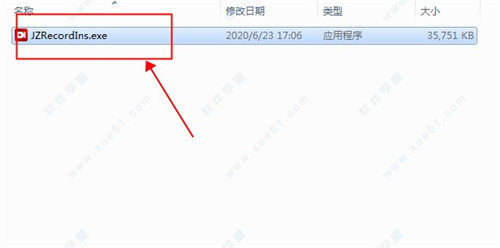
2、进入向导后,可以看到有一键式安装,小编推荐自定义安装。
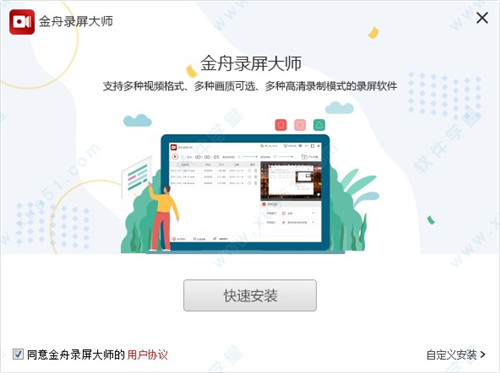
3、默认安装路径在C盘,推荐安装在除C盘之外的其他盘,点击浏览可以更改安装位置,同时桌面图标,启动栏等等根据自己的需求选择。
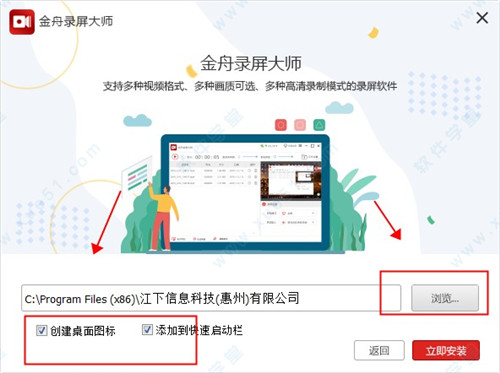
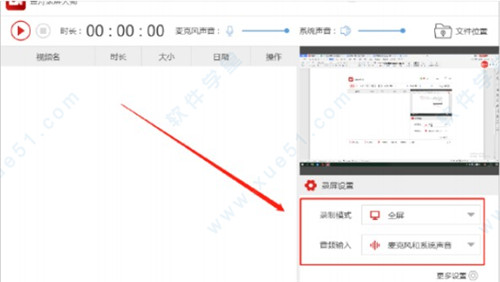
2、然后,点击此按钮,开启录制。
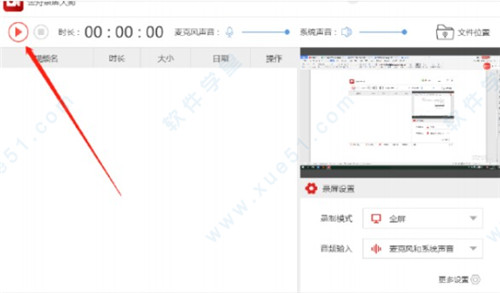
3、当倒计时结束时,即开始录制。
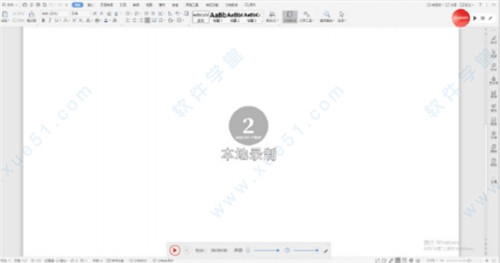
4、录制过程中,电脑桌面有两个悬浮窗口,我们可以随时暂停、停止、继续录制。
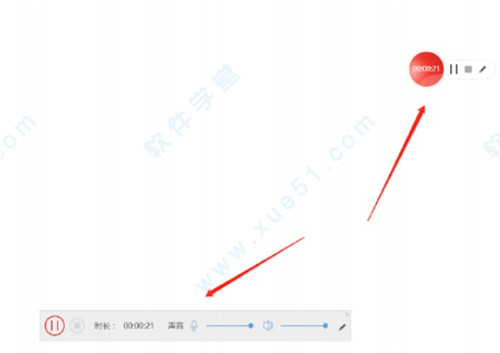
5、录制结束后,生成以下视频文件,我们点击播放即可;也可以在“文件位置”中找到所有由金舟录屏大师录制的视频文件。
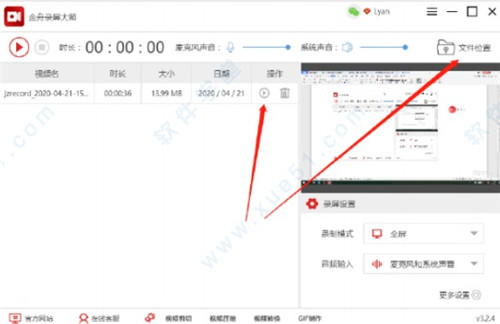
6、如图,以下是录制的所有视频文件。
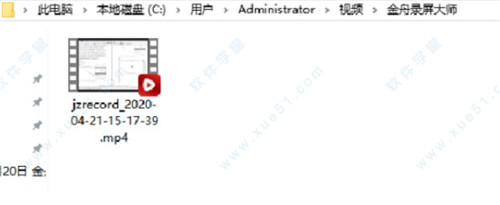
1、添加在关闭的时候保存当前的录屏文件操作。
2、修复了部分环境无法保存视频的问题。
3、修复了部分win7环境闪退的问题。

软件特色
1、4种录屏模式:随你选择,同时还支持Mp4、Wav、Webm、Mkv、Mpeg、M4v等多种视频格式,音画高清录制,给你不一样的流畅录制体验!2、全屏录制:一键点击全屏录制,画质可自行设置,录制过程还能编辑,使用画笔、选框等操作。
3、自定义区域录制:选择自定义区域录制模式,想录哪里就录哪里,录制区域自己选择。
4、摄像头录制:摄像头录制功能,可自由调节录制区域。
5、分屏录制:多种录制画面,可以同时开启桌面跟摄像头录制,满足多屏、多视角录制。
6、高品质录音:可不录制画面只录制音频,高品质录音,支持系统声音、麦克风、系统跟麦克风等录音模式。
7、多种格式转换:支持MP4、Wav、Webm、Mkv、Mpeg、M4v等视频格式,自由设置。
安装教程
注:本款软件的安装向导式非常的方便快捷的,支持一键式安装和自定义安装。1、从本站下载解压后找到“JZRecordIns.exe”安装向导,双击运行。
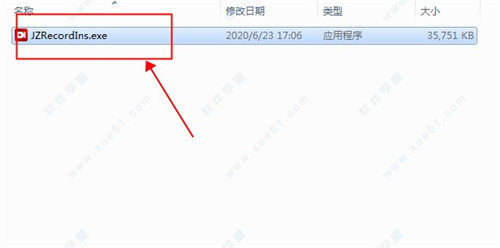
2、进入向导后,可以看到有一键式安装,小编推荐自定义安装。
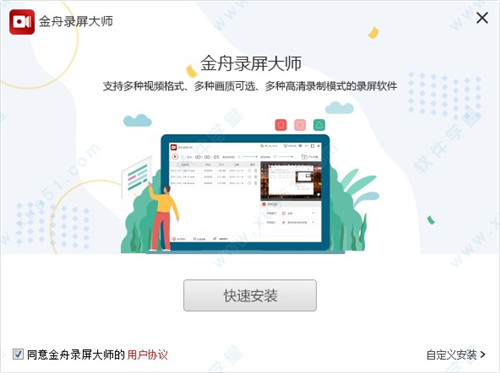
3、默认安装路径在C盘,推荐安装在除C盘之外的其他盘,点击浏览可以更改安装位置,同时桌面图标,启动栏等等根据自己的需求选择。
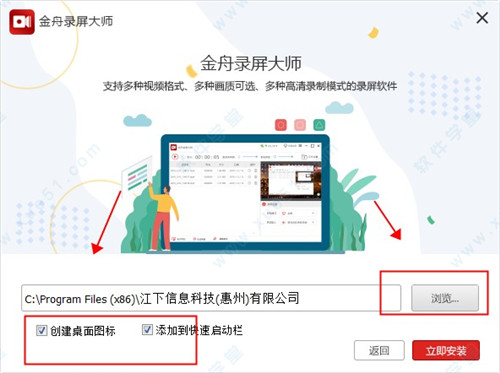
使用教程
1、双击打开录屏软件,在右下方的【录屏设置】中,可设置录屏模式、音频输入。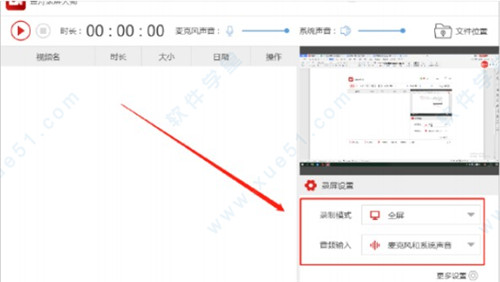
2、然后,点击此按钮,开启录制。
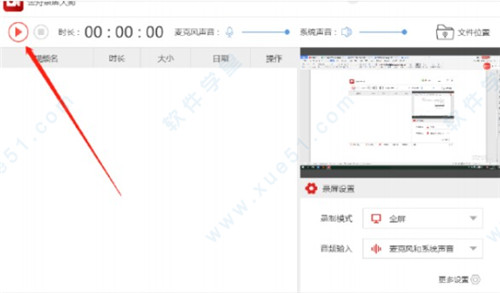
3、当倒计时结束时,即开始录制。
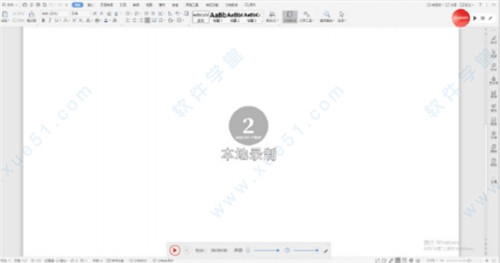
4、录制过程中,电脑桌面有两个悬浮窗口,我们可以随时暂停、停止、继续录制。
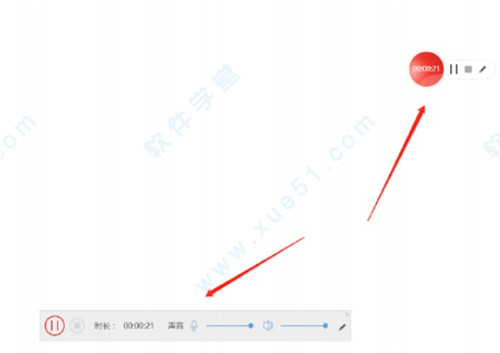
5、录制结束后,生成以下视频文件,我们点击播放即可;也可以在“文件位置”中找到所有由金舟录屏大师录制的视频文件。
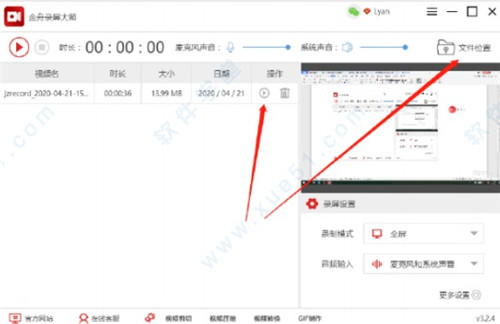
6、如图,以下是录制的所有视频文件。
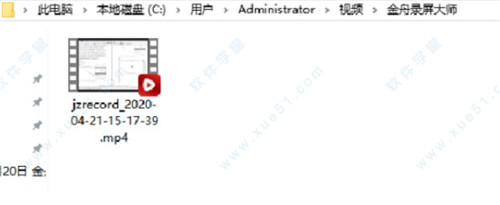
更新日志
v3.2.4.0:1、添加在关闭的时候保存当前的录屏文件操作。
2、修复了部分环境无法保存视频的问题。
3、修复了部分win7环境闪退的问题。
展开全部内容



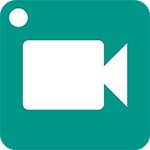





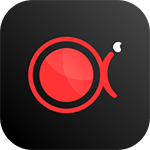
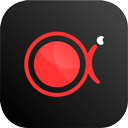








点击星星用来评分